Windows7系统设置定时自动关机的方法
发布时间:2013-08-31 13:52:50作者:知识屋
在Win7系统中点击开始按钮,再依次选择打开“所有程序”->“附件”->”系统工具”,就能找到“任务计划程序”工具。如下图:
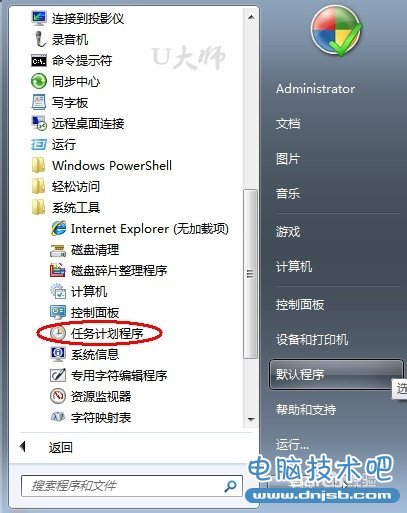
接着打开这个工具,会弹出“任务计划程序”窗口,单击右侧的“创建基本任务…”命令,就打开了“创建基本任务向导” 对话框。在“名称”文本框中,输入该任务计划的名称:shutdown,并在“描述”一栏中写上“让Win7系统按照设定的时间自动关机”再单击“下一步”按钮。以上操作见下图:
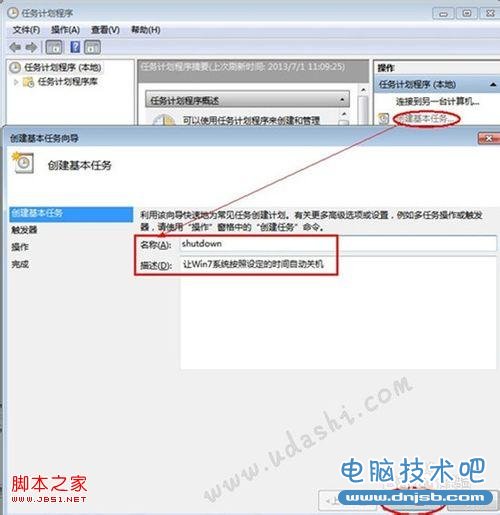
在“任务触发器”步骤中,选择合适的时间和频率,我们选择“每天”,这样在后面的步骤中才能选择固定的装机时间点,再单击“下一步”按钮:

继续设置触发时间详细选项。继续点击“下一步“按钮。

在接下来的“操作”步骤中,选择“启动程序”单选项,单击“下一步”按钮;会再次弹出一个窗口,这时在“程序或脚本“框中输入”shutdown命令,记住这里不要输入错误;然后在”添加参数“一栏输入你需要的参数,如”-s –t 10800“注意这里的时间是以秒为单位的;上面表示三小时后电脑将自动关机,再单击”下一步按钮“;
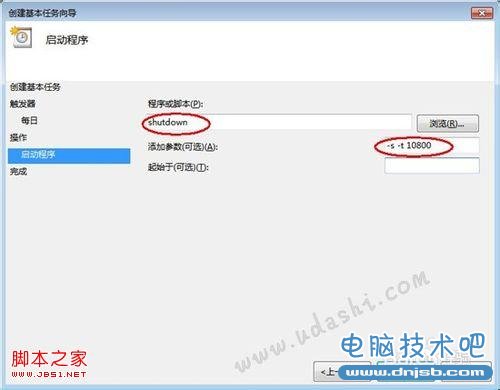
在最后的窗口中,显示这个计划任务的配置内容,无误后单击“完成”按钮即可。
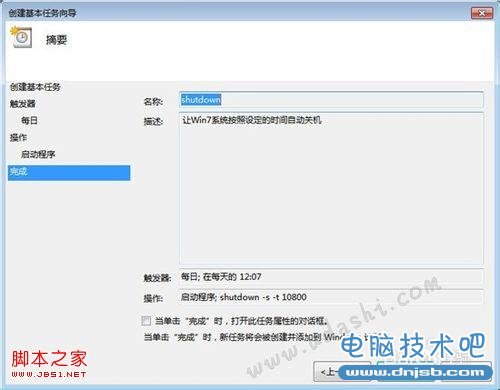
相关知识
软件推荐
更多 >-
1
 怎么给固态硬盘装系统?怎么用U盘给固态硬盘装系统
怎么给固态硬盘装系统?怎么用U盘给固态硬盘装系统2013-10-13
-
2
新买的硬盘如何分区?怎么给硬盘分区
-
3
Win7下如何删除hiberfil.sys增加C盘容量
-
4
进入桌面后,提示“未能连接到一个Windows服务”
-
5
怎么用硬盘安装系统?教您硬盘安装XP系统过程图解
-
6
如何修改XP 的开始菜单背景图片
-
7
win7系统efi激活教程:无需efi win7激活工具解决无法分配盘符问
-
8
虚拟机报错: .VMCIDevVMX 重叠I/O操作在进行中
-
9
Windows 7 C盘瘦身
-
10
简单装机教程!教你从零开始装机!


































